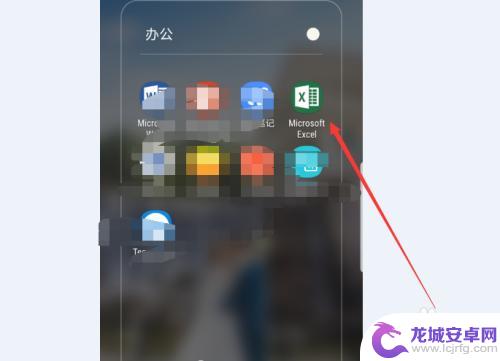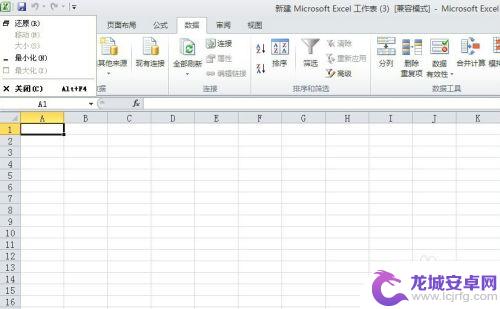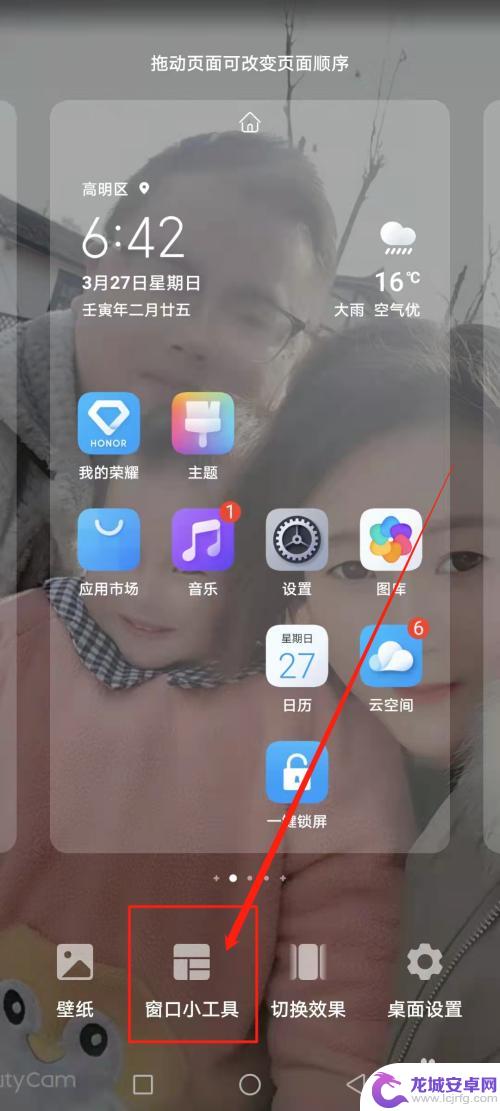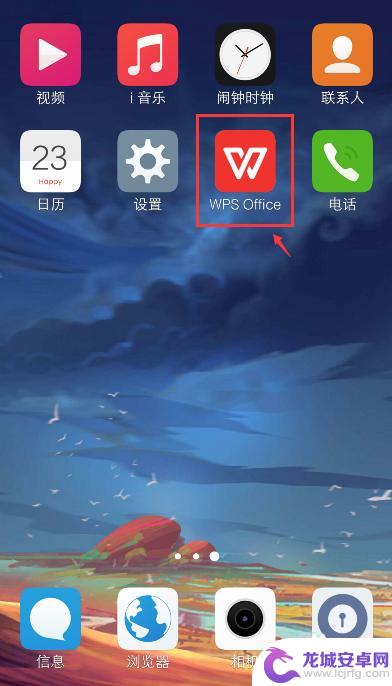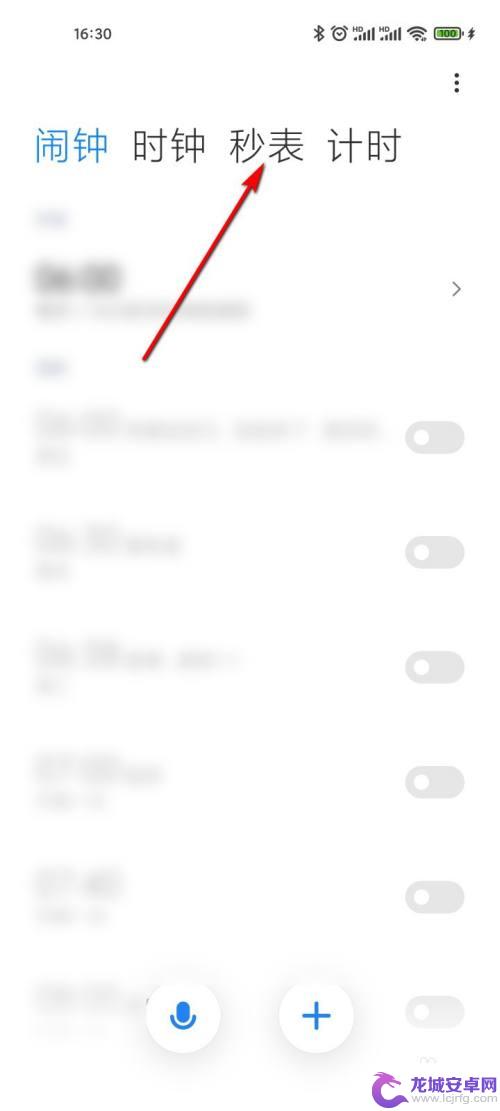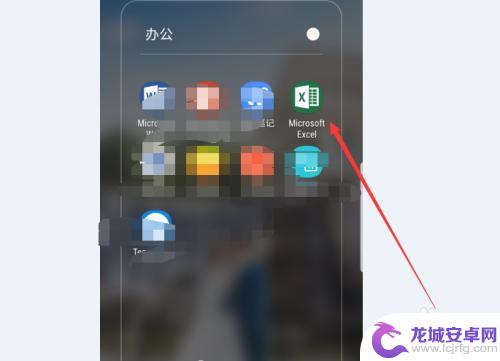手机表格如何写分秒 EXCEL时间输入技巧-时分秒
随着智能手机的普及和功能的日益强大,人们对于手机表格的使用也越来越熟练,在日常生活中,我们经常需要记录一些时间数据,比如比赛用时、约会时间等等,这时候就需要输入时分秒,而在EXCEL表格中,输入时分秒也有一些技巧和注意事项。在本文中我们将详细介绍手机表格中如何正确输入时分秒,以及一些常见的时间数据处理方法。无论你是工作中的数据分析师,还是日常使用手机表格的普通用户,都能从本文中受益。
具体步骤:
1.首先选中需要输入时间的单元格,如下图:
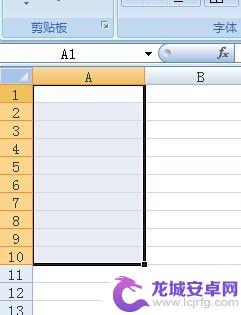
2.在选中的单元格处单击鼠标右键,弹出如下图对话框:
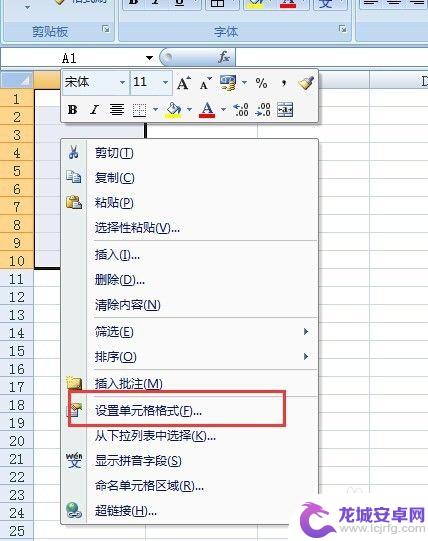
3.在对话框中,打开“设置单元格格式”。在“设置单元格格式”对话框中单击“自定义”,如下图:

4.删除“类型”下方文本框中的内容,如下图:

5.在”类型“下方的文本框中输入 00“:”00“:”并单击确定。
注意:此处的引号必须在英文状态输入法下输入。

6.在选中的单元格中输入时间,如需输入时间“15:14:36”。只在单元中输入“151436”即可,如下图:
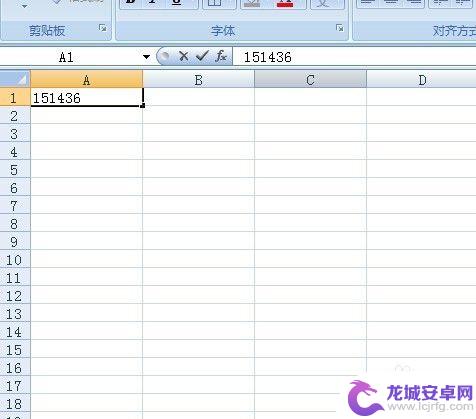
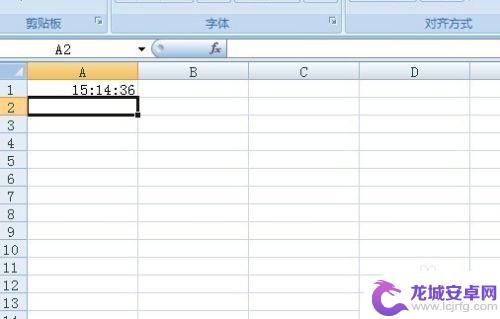
7.特殊情况下,如输入时间“08:09:12”。如果在单元格中输入“8912”,则单元格中会显示“00:89:12”,正确的输入应该是“80912”,如下图:
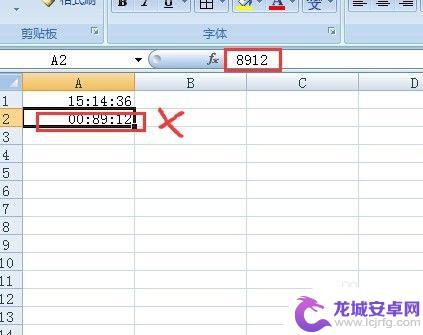
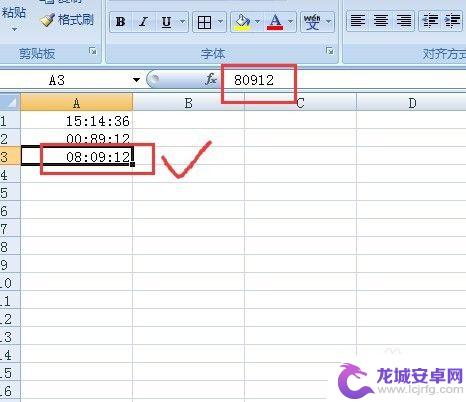
以上是关于如何在手机表格中输入时间的全部内容,有需要的用户可以按照小编的步骤进行操作,希望这些信息能对大家有所帮助。
相关教程
-
手机函数怎么输入 手机excel表格公式输入步骤
手机excel表格是一款非常方便的办公工具,但是很多人在使用过程中对于如何输入公式存在困惑,在手机excel中输入公式并不复杂,只需要点击单元格后输入=即可开始输入公式,然后选...
-
如何导入数据到excel表格 Excel如何从外部数据源导入数据
Excel是一款强大的电子表格软件,广泛应用于各行各业,在日常工作中,我们经常需要将外部数据导入到Excel表格中进行分析和处理。如何将外部数据源导入到Excel表格呢?Exc...
-
手机怎么秒 手机秒表时间显示为数字的方法
随着科技的不断进步,手机已经成为了我们生活中不可或缺的一部分,除了常见的通讯功能外,手机还具备了许多实用的功能,其中之一就是手机秒表。手机秒表可以帮助我们精确计时,对于需要计时...
-
手机上如何制表格 手机操作Excel表格技巧
在日常工作中,Excel表格的使用频率非常高,而在手机上操作Excel表格也成为了许多人的必备技能,通过手机应用程序,我们可以随时随地查看、编辑和创建Excel表格,极大地方便...
-
秒表怎么标记手机 小米手机秒表操作步骤
秒表是我们生活和运动中都常用的工具,用于计时和记录时间,在手机上,秒表功能早已成为了必备的应用之一。小米手机也不例外,它的秒表操作简单方便,让你能够快速记录自...
-
手机如何编辑excel表格公式 手机上的excel表格如何输入公式
在现代社会中手机已经成为我们生活中不可或缺的一部分,除了通讯和娱乐功能外,手机还可以帮助我们处理各种工作任务,比如编辑Excel表格。作为一款功能强大的办公软件,Excel在电...
-
如何用语音唤醒苹果6手机 苹果手机语音唤醒功能怎么开启
苹果6手机拥有强大的语音唤醒功能,只需简单的操作就能让手机立即听从您的指令,想要开启这项便利的功能,只需打开设置,点击Siri和搜索,然后将允许Siri在锁定状态下工作选项打开...
-
苹果x手机怎么关掉 苹果手机关机关不掉解决方法
在我们日常生活中,手机已经成为了我们不可或缺的一部分,尤其是苹果X手机,其出色的性能和设计深受用户喜爱。有时候我们可能会遇到一些困扰,比如无法关机的情况。苹果手机关机关不掉的问...
-
如何查看苹果手机详细信息 苹果手机如何查看详细设备信息
苹果手机作为一款备受瞩目的智能手机,拥有许多令人称赞的功能和设计,有时我们可能需要查看更详细的设备信息,以便更好地了解手机的性能和配置。如何查看苹果手机的详细信息呢?通过一些简...
-
手机怎么把图片保存到u盘 手机照片传到U盘教程
在日常生活中,我们经常会遇到手机存储空间不足的问题,尤其是拍摄大量照片后,想要将手机中的照片传输到U盘中保存是一个很好的解决办法。但是许多人可能不清楚如何操作。今天我们就来教大...